Jak wyśrodkować wydrukowany arkusz kalkulacyjny w programie Excel 2013
Drukowanie w programie Excel zawsze wymagało odrobiny konfiguracji, aby uzyskać prawidłowe wyniki, i prawdopodobnie okaże się, że w arkuszu kalkulacyjnym jest coś, co należy zmodyfikować za każdym razem, gdy go wydrukujesz. Wcześniej omówiliśmy, jak na przykład wydrukować górny wiersz na każdej stronie, co jest pomocne dla czytelników, ponieważ pomaga im powiązać komórki z odpowiednią kolumną.
Ale arkusz kalkulacyjny wydrukowany w programie Excel 2013 domyślnie zakotwicza się w lewym górnym rogu strony, podczas gdy lepiej jest, aby ten arkusz kalkulacyjny był wyśrodkowany na stronie. Na szczęście możesz osiągnąć ten wynik, wprowadzając tylko kilka prostych zmian w ustawieniach arkusza kalkulacyjnego.
Wyśrodkuj arkusz kalkulacyjny na stronie w programie Excel 2013
W tym artykule dowiesz się, jak skonfigurować arkusz kalkulacyjny w programie Excel 2013, aby drukował się na środku strony. Kroki te wyśrodkują arkusz kalkulacyjny zarówno pionowo, jak i poziomo. Jeśli chcesz wyśrodkować go tylko na jeden z tych sposobów, wybierz tę opcję tylko w kroku 5 poniżej.
Krok 1: Otwórz arkusz kalkulacyjny w programie Excel 2013.
Krok 2: Kliknij kartę Układ strony u góry okna.

Krok 3: Kliknij przycisk Ustawienia strony w prawym dolnym rogu sekcji Ustawienia strony na wstążce.
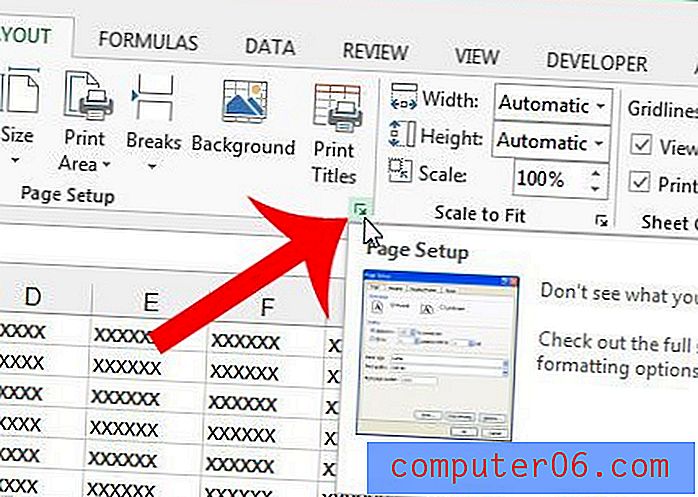
Krok 4: Kliknij kartę Marginesy w górnej części okna.
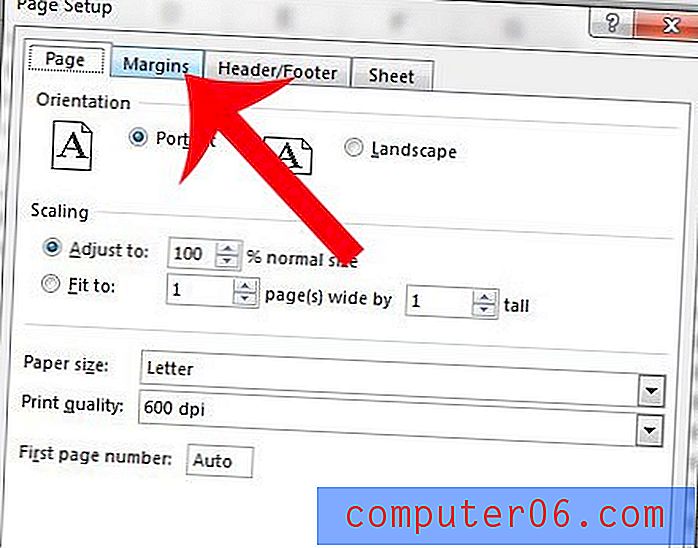
Krok 5: Zaznacz pola po lewej stronie poziomo i pionowo pod środkową sekcją strony okna. Jak wspomniano wcześniej, możesz kliknąć tylko jedną z tych opcji, jeśli nie chcesz stosować metody centrowania w arkuszu kalkulacyjnym. Kliknij przycisk OK, aby zapisać zmiany.
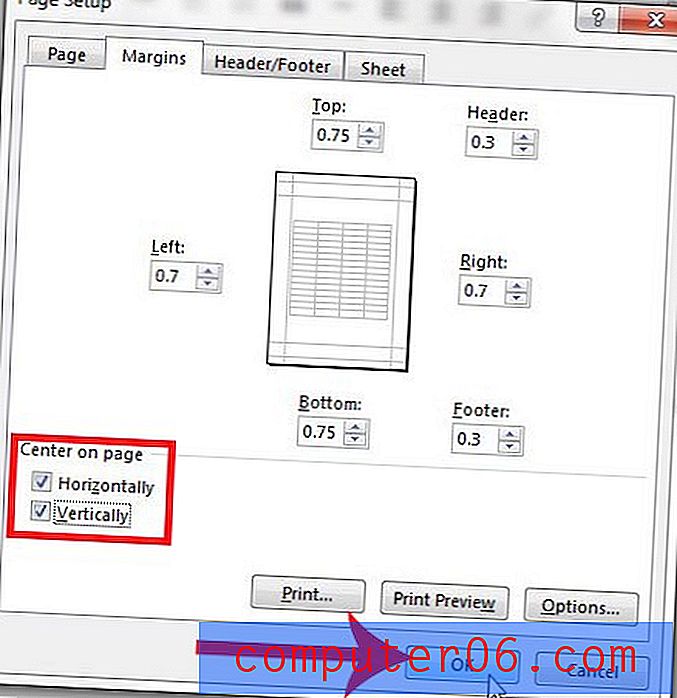
Czy kolumny arkusza kalkulacyjnego są drukowane na osobnych stronach i powodują marnowanie dużej ilości papieru? Użyj opcji dopasowania wszystkich kolumn na jednej stronie, aby zminimalizować ilość papieru używanego do drukowania arkuszy kalkulacyjnych.



